Kako narediti polpregledno sliko v Photoshopu
Prozorne slike se uporabljajo na spletnih mestih kot ozadju ali miniaturnih mestih, kolažih in drugih delih.
Ta lekcija se osredotoča na to, kako narediti polpregledno sliko v Photoshopu.
Za delo potrebujemo neke vrste podobo. To sliko sem vzel z avtomobilom:

Če pogledamo paleto slojev, bomo videli, da je sloj z imenom "Ozadje" zaklenjen (ikona ključavnice na plasti). To pomeni, da ga ne bomo mogli urejati.
Če želite odkleniti sloj, dvakrat kliknite na njega in v pogovornem oknu, ki se odpre, kliknite V redu .
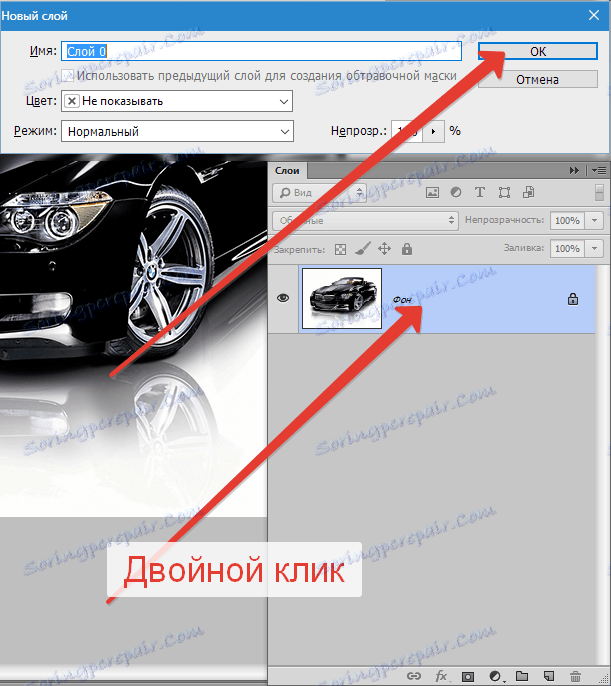
Zdaj je vse pripravljeno iti.
Preglednost (v Photoshopu se imenuje "Opacity" ) je zelo preprosta. Če želite to narediti, poiščite polje z ustreznim imenom v paleti slojev.
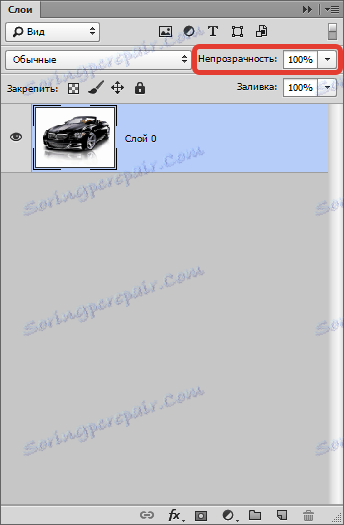
Ko kliknete na trikotnik, se pojavi drsnik, na katerega lahko prilagodite vrednost motnosti. Tudi v tem polju lahko vnesete točno število.
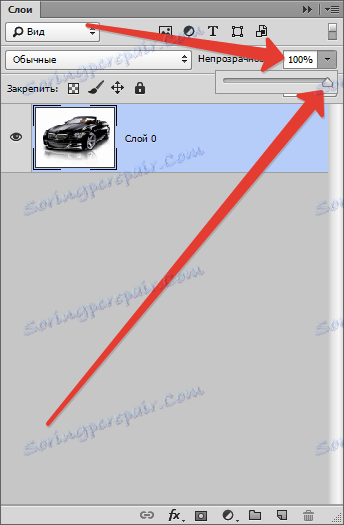
Na splošno je to vse, kar morate vedeti o preglednosti slik.
Ugotovimo, da je vrednost enaka 70% .
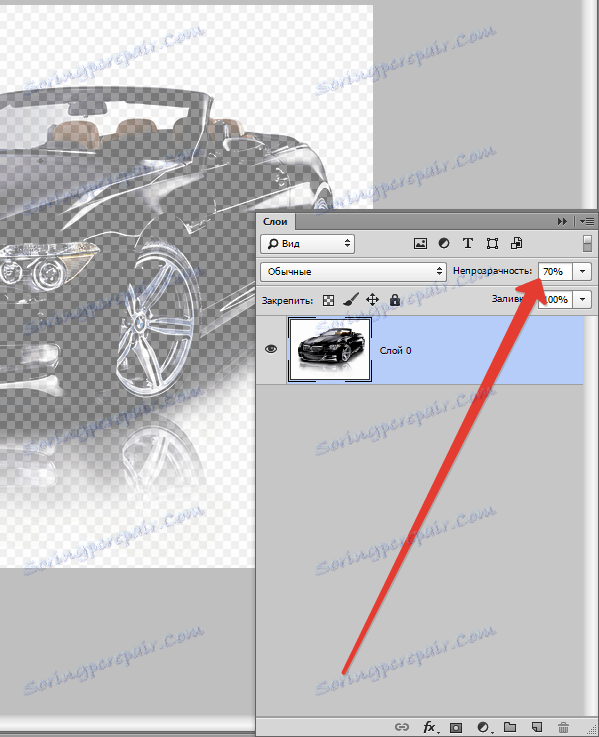
Kot smo videli, je avto postal polprepusten, skozi katerega se je pojavilo ozadje v obliki kvadrata.
Nato moramo sliko shraniti v pravilni obliki. Preglednost je podprta samo v obliki PNG .
Pritisnite CTRL + S in v oknu, ki se odpre, izberite želeni format:

Ko izberete mesto za shranjevanje in ime datoteke v datoteko, kliknite »Shrani« . Nastala slika PNG je videti tako:

Če ima ozadje spletnega mesta kakršno koli risbo, bo slika (slika) sijajala skozi naš avto.
To je najpreprostejši način ustvarjanja prosojnih slik v Photoshopu.
